


  |  | ||
Dette afsnit forklarer skærmens layout, når scanningsfiler afsendes via e-mail.
De viste funktioner virker som taster til valg. Man kan vælge eller angive et emne ved at trykke på det.
Når man vælger eller markerer en enhed på displaypanelet, markeres det som [![]() ]. Taster, der ikke kan vælges, ser sådan ud [
]. Taster, der ikke kan vælges, ser sådan ud [![]() ].
].
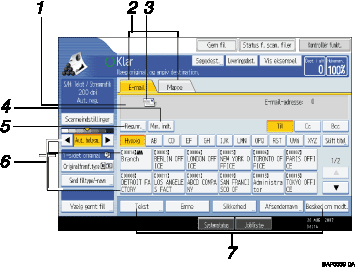
Destinationsfelt
Den angivne destination vises. Hvis mere end én destination er angivet, skal man trykke på [![]() ] eller [
] eller [![]() ] for at vælge mellem destinationerne.
] for at vælge mellem destinationerne.
E-mail / Mappe
Tryk på disse faner for at skifte mellem skærmbilledet E-mail og skærmbilledet Scan til mappe.
Skift også skærmbilledet, når de samme filer både sendes via e-mail og Scan til mappe.
Ikon for e-mail
Angiver, at skærmbilledet E-mail vises.
[Manuel indtastning]
Hvis du vil angive destinationer, der ikke er registreret i adressebogen, skal du trykke på denne tast, og derefter indtaste e-mail-adresserne med softwaretastaturet, der vises.
[Reg.nr.]
Tryk på denne tast for at angive destinationen ved hjælp af et 5-cifret registreringsnummer.
Destinationsliste
Listen over registrerede destinationer i maskinen bliver vist. Hvis ingen af destinationerne kan vises, skal man trykke på [![]() ] eller [
] eller [![]() ] for at skifte skærmbillede.
] for at skifte skærmbillede.
Symbolet (![]() ) indikerer en gruppedestination.
) indikerer en gruppedestination.
Symbolet (![]() eller symbolet
eller symbolet ![]() ) indikerer en destination, der kan modtage krypteret e-mail.
) indikerer en destination, der kan modtage krypteret e-mail.
[Tekst] [Emne] [Sikkerhed] [Afsendernavn] [Besked om modt.]
Indtast besked, og angiv emne, sikkerhed (kryptering og signatur), afsender, og hvorvidt man skal bruge "Message Disposition Notification" (MDN).